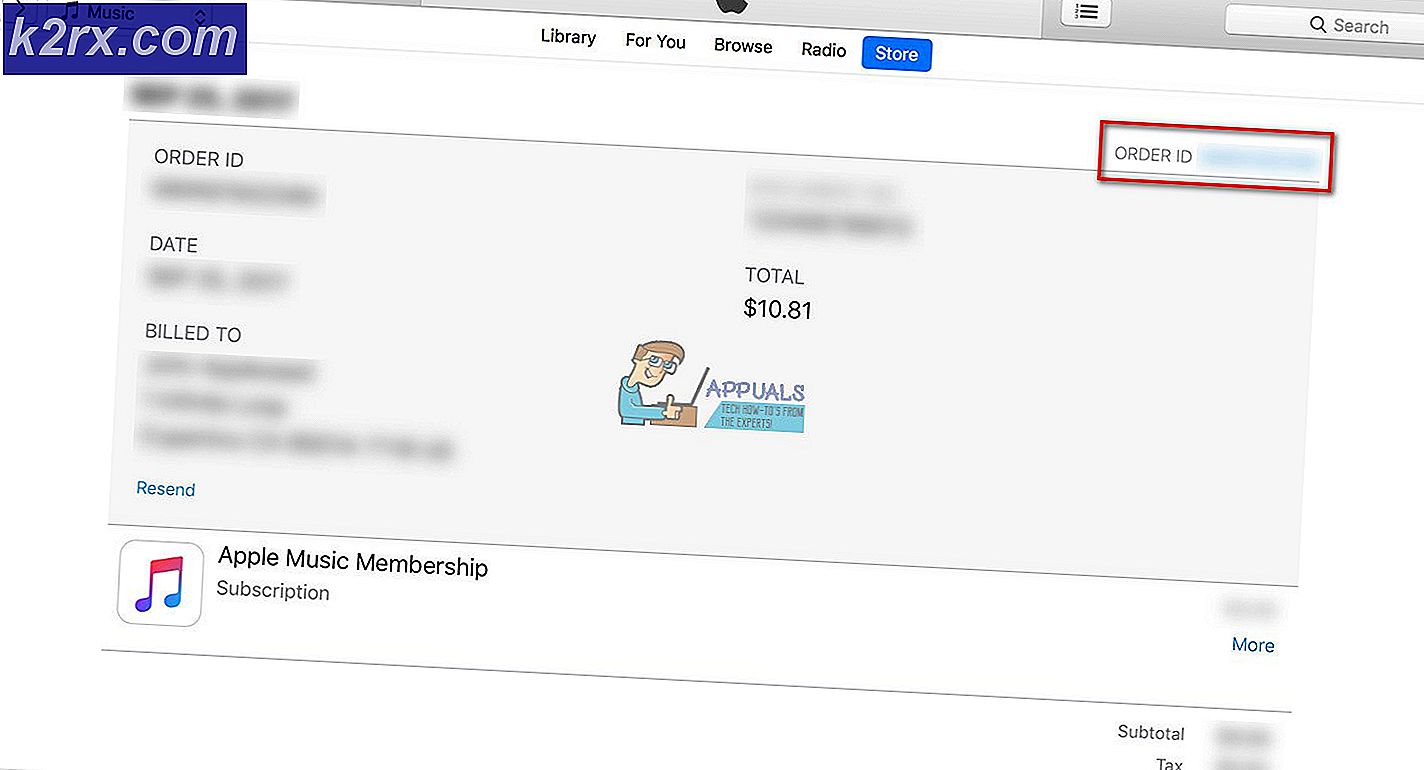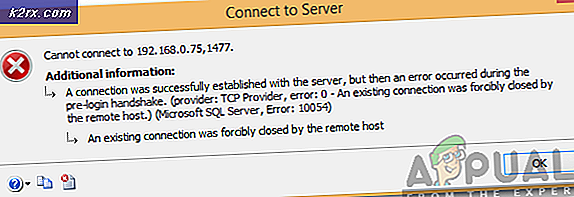Fix: iTunes-Installation schlägt fehl und wird zurückgesetzt
Dieses Problem tritt auf, wenn iTunes zuvor auf einem Windows-Computer installiert wurde. Es wird beschädigt, wenn der Benutzer anfänglich versucht, ein Upgrade / eine Neuinstallation durchzuführen, und die nachfolgenden Versuche scheitern, wenn die iTunes-Installation aufgrund der Traces, die das Installationsprogramm findet, normalerweise rückgängig gemacht wird.
Als Ergebnis; Sie können iTunes nicht aktualisieren.
Die Neuinstallation nach der Deinstallation wirkt sich nicht auf Ihre iTunes-Mediathek aus.
Ziel dieses Handbuchs ist es, iTunes ohne Probleme neu zu installieren. Um dies zu tun, werden wir eine Testversion eines Deinstallationsprogramms verwenden, um die Programmdateien, ihre Registrierungseinstellungen und alle Ablaufverfolgungen in den Ordnern zu deinstallieren.
Weitermachen; folgen Sie den unteren Schritten:
a) Gehen Sie zu www.revouninstaller.com und laden Sie die 30-Tage-Testversion herunter.
b) Öffnen Sie RevoUninstaller nach der Installation und suchen Sie in der Suchleiste nach dem Wort Apple; entferne / deinstalliere alle gefundenen Apple-Programme (eins nach dem anderen) und stelle sicher, dass du am Ende des Deinstallationsvorgangs scannst, damit es die übriggebliebenen Dateien und Spuren finden kann; Wählen Sie dann alle aus und wählen Sie Entfernen, um sie zu entfernen.
PRO TIPP: Wenn das Problem bei Ihrem Computer oder Laptop / Notebook auftritt, sollten Sie versuchen, die Reimage Plus Software zu verwenden, die die Repositories durchsuchen und beschädigte und fehlende Dateien ersetzen kann. Dies funktioniert in den meisten Fällen, in denen das Problem aufgrund einer Systembeschädigung auftritt. Sie können Reimage Plus herunterladen, indem Sie hier klickenc) Nachdem Sie nach dem Wort Apfel gesucht haben; Suchen Sie nach den folgenden Schlüsselwörtern und entfernen Sie sie auch.
Bonjour - Quicktime
Hier finden Sie eine vollständige Liste aller Programme, die Sie deinstallieren sollten:
1) iTunes
2) Apple Software Update
3) Unterstützung für Apple Mobile Geräte
4) Bonjour
5) Apple Application Support (iTunes 9 oder höher). Auf einigen Systemen installiert iTunes möglicherweise zwei Versionen von Apple Application Support. Dies wird erwartet. Wenn beide vorhanden sind, müssen Sie beide Versionen deinstallieren.
6) Quicktime
d) Sobald alle mit Apple verbundenen Programme entfernt wurden; Gehe zur iTunes-Seite und lade die Apple iTunes-Konfiguration erneut herunter.
e) Starten Sie Ihren PC neu und führen Sie das Setup erneut aus.
d) Dies sollte das Problem beheben und Ihre iTune sollte zurück sein.
Jetzt, wenn Sie iTunes erneut öffnen; Sie werden sehen, dass die Bibliothek und alle zugehörigen Daten automatisch in iTunes importiert und sortiert werden
Wenn Sie Fragen haben oder weitere Hilfe benötigen; Fühlen Sie sich frei, im Kommentarabschnitt unten zu schreiben.
PRO TIPP: Wenn das Problem bei Ihrem Computer oder Laptop / Notebook auftritt, sollten Sie versuchen, die Reimage Plus Software zu verwenden, die die Repositories durchsuchen und beschädigte und fehlende Dateien ersetzen kann. Dies funktioniert in den meisten Fällen, in denen das Problem aufgrund einer Systembeschädigung auftritt. Sie können Reimage Plus herunterladen, indem Sie hier klicken